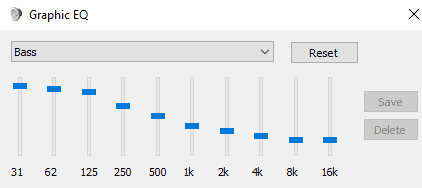Jakość dźwięku z komputera jest ważna, chcesz, aby Twoja muzyka brzmiała dobrze, a głosy ludzi brzmiały naturalnie. Dokładny dźwięk, który usłyszysz, zależy od wielu czynników, takich jak dźwięk, którego słuchasz, słuchawki lub głośniki, przez które słuchasz, oraz poziomy miksowania dźwięku.
Jeśli okaże się, że twoje głośniki lub słuchawki nie mają domyślnie dobrej równowagi dźwięku, możesz przyjrzeć się użyciu korektora, aby dostosować głośność określonych tonów. Na przykład, jeśli twoje głośniki nie wytwarzają dużo basu, możesz chcieć specjalnie podkręcić bas. Alternatywnie, jeśli masz problemy z wyłapywaniem głosów w audio, możesz zainteresować się wzmacnianiem częstotliwości związanych z ludzką mową.
Możesz użyć wbudowanego korektora Windows, aby wzmocnić basy swoich głośników. Aby to zrobić, kliknij prawym przyciskiem myszy ikonę głośności w zasobniku systemowym w prawym dolnym rogu paska startowego i wybierz „Dźwięki”.
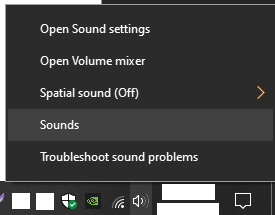
W ustawieniach dźwięku przejdź do zakładki „Odtwarzanie”, a następnie kliknij prawym przyciskiem myszy urządzenie wyjściowe, które chcesz skonfigurować, i wybierz „Właściwości”.
Wskazówka: korektor można skonfigurować tylko dla jednego urządzenia wyjściowego na raz, więc upewnij się, że to jedno obecnie używasz i ręcznie stosujesz go na innych urządzeniach, jeśli chcesz.
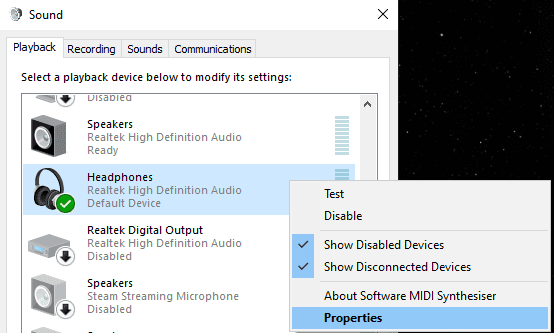
W oknie Właściwości przejdź do zakładki „Ulepszenia”, a następnie zaznacz pole „Korektor”, a następnie kliknij ikonę z trzema kropkami w prawym dolnym rogu.
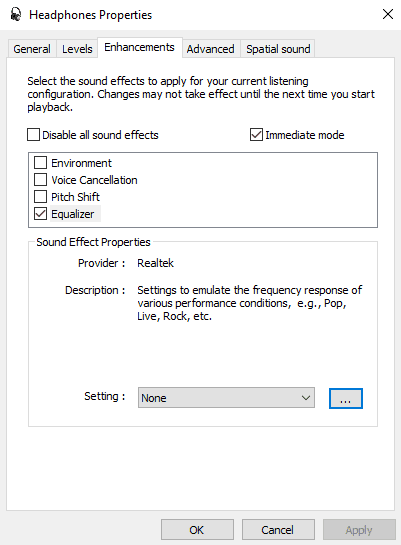
Dzięki korektorowi graficznemu, skrótowi od Equaliser, możesz ręcznie dostosować poziomy głośności dla określonych częstotliwości. Wszystkie liczby są w Hz, wymawiane „herc”, przy czym niższe liczby reprezentują głębszy dźwięk.
Porada: Dźwięk będzie się zmieniał w czasie rzeczywistym w miarę dostosowywania suwaków, więc odtwarzanie dźwięku podczas ich dostosowywania naprawdę pomoże Ci zrozumieć efekty wprowadzanych zmian.
Nie musisz zapisywać ustawień jako zdefiniowanych przez użytkownika ustawień wstępnych, ale możesz to zrobić, jeśli chcesz.
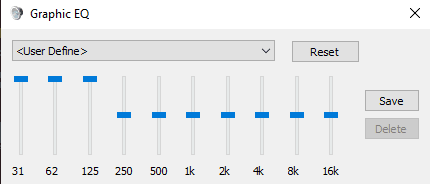
Chociaż możesz ręcznie dostosować suwaki, możesz zamiast tego użyć listy rozwijanej, aby wybrać ustawienie korektora "Bass". Możesz nawet użyć ustawienia Bass jako punktu wyjścia do ręcznej konfiguracji.
Wskazówka: jeśli nie jesteś zadowolony ze swoich zmian, zawsze możesz przywrócić wszystko do wartości domyślnych, klikając "Resetuj".